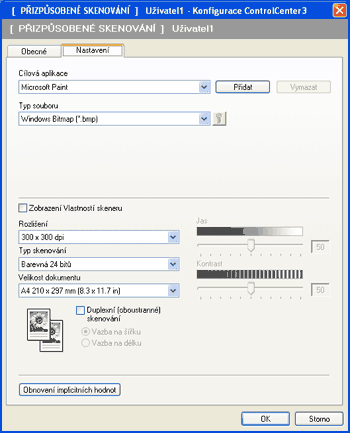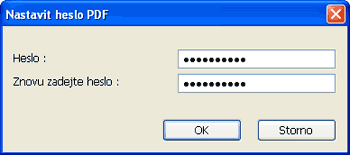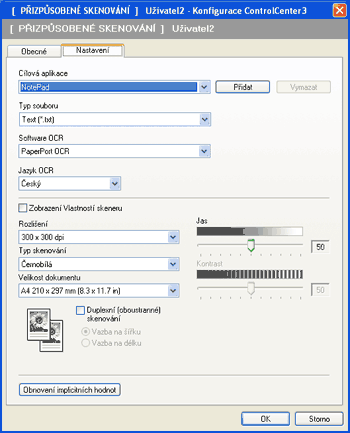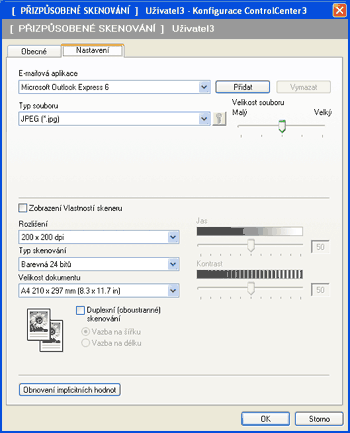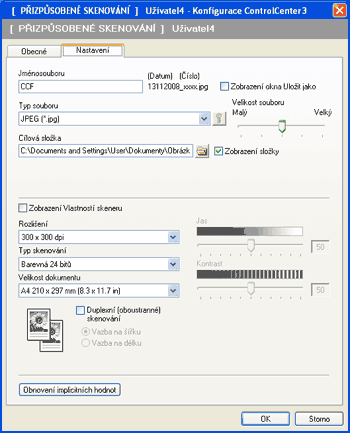Záložka Nastavení Zvolte formát souboru z rozevíracího seznamu Typ souboru. Uložte soubor do výchozí položky, která je zobrazena v poli Cílová složka nebo zvolte Vámi preferovanou složku kliknutím na ikonu  . Zaškrtněte Zobrazení složky pro zobrazení, kde je uložen naskenovaný obrázek po naskenování. Zaškrtněte Zobrazení okna Uložit jako pro určení cíle naskenovaného obrázku po každém skenování. Zvolte nastavení Rozlišení, Typ skenování, Velikost dokumentu, Duplexní (oboustranné) skenování (pokud je to nutné), Jas a Kontrast a vložte jméno souboru, pokud je chcete změnit. |